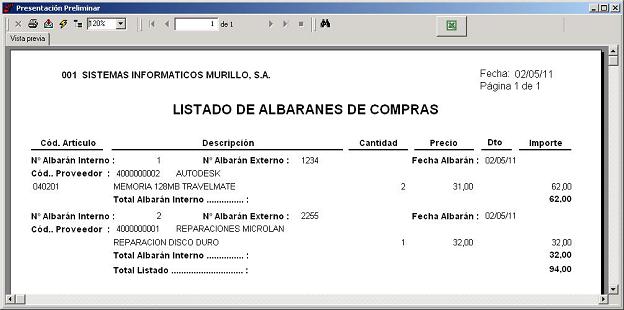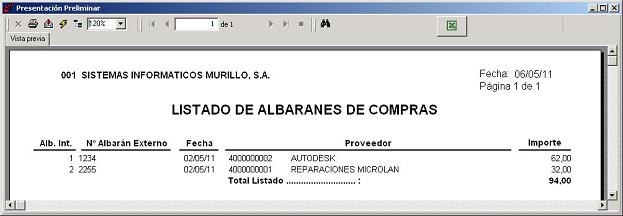Por medio de esta opción se accede a las tablas de ALBARAN COMPRAS GENERAL y ALBARAN COMPRAS DETALLE, pudiendo dar de alta, modificar, consultar, eliminar y listar los Albaranes de Compras. Los datos del Albarán se dividen en cinco pestañas.
- Esta pestaña contiene datos de la dirección del Albarán:
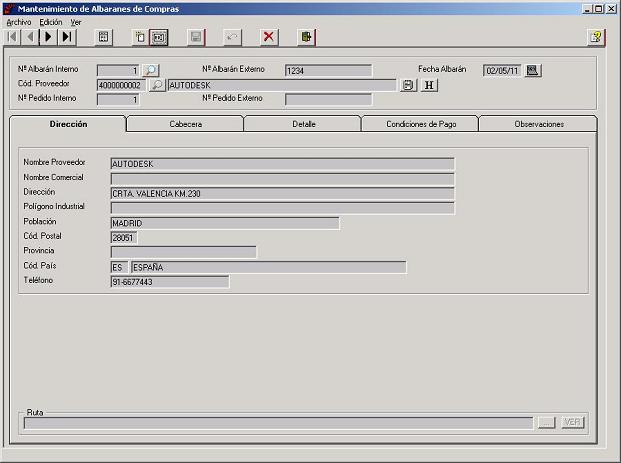
| Nº Albarán Interno | : | Se anotará el Número Interno del Albarán. Al dar de alta un nuevo Albarán, la aplicación mostrará aquí el Número de Albarán siguiente al anotado en los Contadores de la Empresa. |
| Nº Albarán Externo | : | Se anotará el Número del Albarán asignado por el Proveedor. |
| Fecha Albarán | : | Se anotará la Fecha del Albarán, en formato DDMMAA. |
| Cód. Proveedor | : | Se anotará el Código del Proveedor del Albarán. Este campo viene acompañado de un botón para acceder a la Ayuda de Proveedores. |
| Nº Pedido Interno | : | Si el Albarán de Compra se ha recepcionado desde la opción Recepción de Pedidos, la aplicación mostrará aquí el Pedido Interno, pudiendo ser modificado. |
| Nº Pedido Externo | : | Si el Albarán de Compra se ha recepcionado desde la opción Recepción de Pedidos, la aplicación mostrará aquí el Pedido Externo, pudiendo ser modificado. |
La aplicación mostrará aquí la Dirección del Proveedor.
| Ruta | : | Si el Proveedor envía el Albarán mediante fichero, se anotará aquí el Nombre del Archivo que corresponderá a una imagen del mismo (ej: fichero ".jpg"). Para localizar el Archivo (ruta) se podrá pulsar el botón preparado para ello. Por medio del boton "VER" se podrá visualizar la imagen del Archivo. |
- Esta pestaña contiene datos de la Cabecera del Albarán:
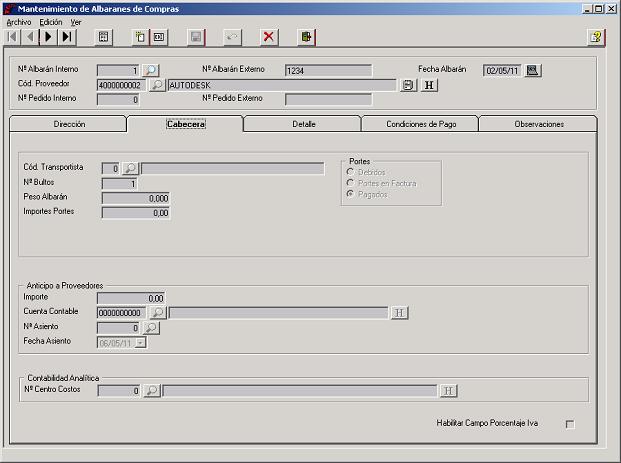
| Cód. Transportista | : | Se anotará el Código del Transportista que entregará el Albarán. Este campo viene acompañado de un botón para acceder a la Ayuda de Transportistas. |
| Nº Bultos | : | Se anotará el Número de Bultos para el Albarán. |
| Peso Albarán | : | Se anotará el Peso Total de lo entregado en el Albarán, incluido el embalaje... |
| Importe Portes | : | En el caso de que los Portes sean "Portes en Factura" y el Proveedor los incluya en la Factura, se anotará aquí el importe de los Portes. |
| Portes | : | Se indicará el tipo de los Portes del Albarán: |
- "Debidos": Los Portes los paga la Empresa pero no necesariamente en el momento de recibir el Albarán. | ||
- "Portes en Factura": Los Portes los paga la Empresa y el importe de los mismos aparacerá en la Factura. | ||
- "Pagados": Los Portes los paga el Proveedor. | ||
| Importe (Anticipo a Proveedores) | : | Si se entrega una cantidad en concepto de Anticipo a la recepción del Albarán, habrá que anotar aquí el importe del Anticipo. |
| Cuenta Contable (Anticipo a Proveedores) | : | En el caso de anotar el campo anterior, se anotará aquí la Cuenta Contable de la que se abona el Anticipo (570, 572...). De esta manera la aplicación genera automáticamente un Asiento de 2 lineas: una con la Cuenta Contable aquí anotada en el Haber, y otra con la Cuenta de contrapartida (407 - Anticipos) en el Debe. Para la cuenta de Anticipos se tomará la anotada en el ficha del Proveedor, o en su defecto la anotada en las Cuentas Contables de la Empresa. Este campo viene acompañado de un botón para acceder a la Ayuda de Cuentas Contables. |
| Nº Asiento (Anticipo a Proveedores) | : | En el caso de existir Anticipo, no se anotará nada aquí para que la aplicación genere un Asiento Contable nuevo con los datos anotados anteriormente y con el Número de Asiento siguiente al anotado en los Contadores de la Empresa. Si el Asiento Contable del Anticipo ya existe, deberemos anotar aquí el Número del mismo para asignarle los datos anotados anteriormente. Este campo viene acompañado de un botón para acceder a la Ayuda de Asientos Contables. |
| Fecha Asiento (Anticipo a Proveedores) | : | En el caso de existir Anticipo, se anotará aquí la Fecha de Asiento del mismo en formato DDMMAA. |
| Habilitar Campo Porcentaje Iva | : | Se activará este campo si se desea poder anotar el Porcentaje de I.V.A. en cada Línea de la pestaña "Detalle". |
- Esta pestaña contiene las Líneas (Artículos) del Albarán:
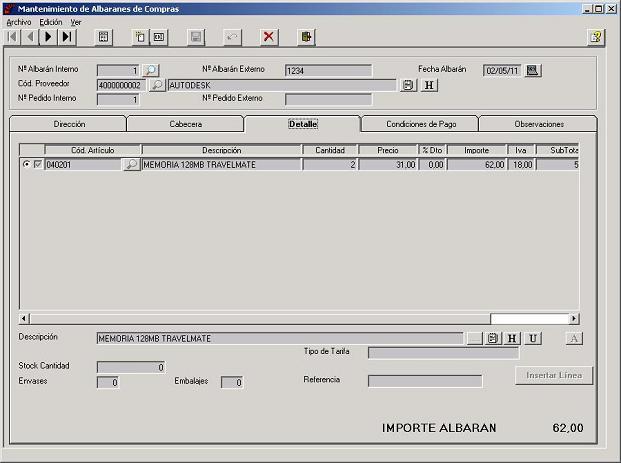
| Cód. Artículo | : | Se anotará el Código del Artículo para la Línea del Albarán. Este campo viene acompañado de un botón para acceder a la Ayuda de Artículos. En el caso de no anotar Código de Artículo, la aplicación mostrará una pantalla para introducir la Descripción Completa para la Línea del Albarán. |
| Descripción | : | Una vez anotado el Código del Artículo, la aplicación mostrará aquí la Descricpción del mismo pudiendo ser modificada si se desea. |
| Cantidad | : | Se anotará la Cantidad entregada para el Artículo. |
| Precio | : | Una vez anotado el Código del Artículo, la aplicación mostrará aquí el Precio de Costo del mismo pudiendo ser modificado si se desea. En el caso de que exista una Tarifa especial para el Proveedor ó el Artículo (Tarifas de Proveedores, Volumen de Proveedores...), se mostrará aquí el Precio de la Tarifa pudiendo ser modificado. En ese caso la aplicación mostrará en la parte inferior de la pantalla en el campo "Tipo de Tarifa" el texto del Tipo de Tarifa Especial: "TARIFAS DE PROVEEDORES", "VOLUMEN DE PROVEEDORES"... |
| % Dto | : | Se anotará el Porcentaje de Descuento para el Artículo. En el caso de que exista una Tarifa especial para el Proveedor ó el Artículo (Tarifas de Proveedores, Volumen de Proveedores...), se mostrará aquí el Descuento de la Tarifa pudiendo ser modificado. En ese caso la aplicación mostrará en la parte inferior de la pantalla en el campo "Tipo de Tarifa" el texto del Tipo de Tarifa Especial: "TARIFAS DE PROVEEDORES", "VOLUMEN DE PROVEEDORES"... |
| Importe | : | La aplicación mostrará aquí el Importe de la Línea calculado en función de los datos anotados anteriormente pudiendo ser modificado. Si se modifica el Importe, la aplicación recalculará de nuevo el Precio. |
| Iva | : | Una vez anotado el Código del Artículo, la aplicación mostrará aquí el Porcentaje IVA del mismo. |
| Subtotal | : | La aplicación mostrará aquí el Importe de la Línea del Albarán incluyendo el IVA. |
| Comentario | : | Se mostrará este campo si está activado el campo Visualizar Campos Comentario en los Parámetros Generales de la Empresa. En ese caso se anotará el Comentario para la Línea del Albarán. |
| Descripción | : | La aplicación mostrará aquí la Descripción de la Línea seleccionada del Albarán. |
| Comentario | : | Si está activado el campo Visualizar Campos Comentario de los Parámetros Generales de la Empresa, la aplicación mostrará aquí el Comentario de la Línea seleccionada del Albarán. |
| Tipo de Tarifa | : | En el caso de que el Artículo de la Línea seleccionada pertenezca a una Tarifa especial (Tarifas de Proveedores, Volumen de Poveedores...), la aplicación mostrará aquí el texto del Tipo de Tarifa Especial: "TARIFAS DE PROVEEDORES", "VOLUMEN DE PROVEEDORES"... |
| Stock Cantidad | : | Una vez anotado el Código de Artículo y la Cantidad en la Línea, la aplicación mostrará aquí el Stock Unidades del mismo. Una vez grabado el Albarán, la aplicación mostrará el Stock Unidades resultante del Artículo de la Línea seleccionada despues de realizar la Compra. |
| Envases | : | La aplicación mostrará aquí el campo Envases del Artículo de la Línea seleccionada del Albarán. |
| Embalajes | : | La aplicación mostrará aquí el campo Embalajes del Artículo de la Línea seleccionada del Albarán. |
| Referencia | : | La aplicación mostrará aquí el campo Referencia Fabricante del Artículo de la Línea seleccionada del Albarán. |
| IMPORTE ALBARAN | : | La aplicación mostrará aquí el Importe del Albarán a medida que se vayan introduciento Líneas en el Albarán. |
 |
Para mostrar o anotar la Descricpción Completa para el Artículo de la Línea seleccionada. |
 |
Para añadir una nueva Línea en la posición inmediatamente anterior a la Línea seleccionada. |
Al grabar el Albarán únicamente se grabarán las Líneas del Albarán que tengan activada la casilla de verificación de la Línea, por lo que si se desea eliminar una Línea habrá que desactivar su casilla de verificación.
- Esta pestaña contiene las Condiciones de Pago del Albarán:
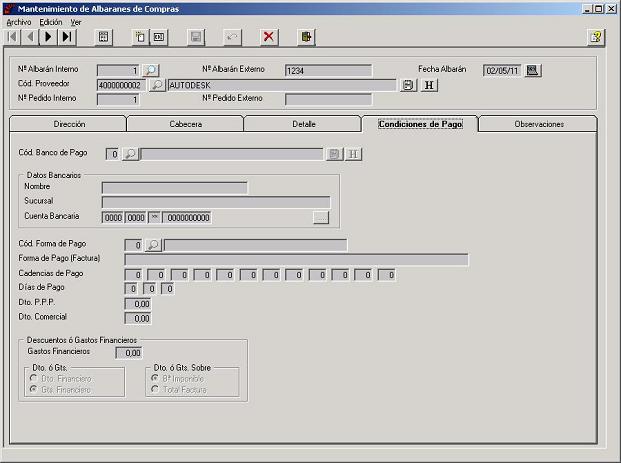
Al dar de alta un Albarán la aplicación mostrará en esta pestaña los Datos Comerciales que tenga el Proveedor, pudiendo ser modificados para el Albarán.
| Cód. Banco de Pago | : | Se anotará el Banco de la empresa de trabajo de donde se desea abonar (pagar) el Albarán, la aplicación automáticamente tomará por defecto el anotado en el campo Cód. Banco de Pago de la ficha del Proveedor. Este campo viene acompañado de un botón para acceder a la Ayuda de Bancos. |
| Datos Bancarios | : | Se anotarán los Datos del Banco de la Empresa con su domiciliación bancaria. Se podrá pulsar el botón |
| Cód. Forma de Pago | : | Se anotará la Forma de Pago que el Proveedor desea aplicar a la Factura del Albarán. Este campo viene acompañado de un botón para acceder a la Ayuda de Formas de Pago. |
| Forma de Pago (Factura) | : | Se anotará el texto de la Forma de Pago que el Proveedor desea que aparezca en la Factura del Albarán. |
| Cadencias de Pago | : | Se anotarán hasta 12 posibles vencimientos para la Factura del Albarán. Por ejemplo, si la Forma de Pago es "a la vista" no se anotará nada, si la Forma de Pago es a 30 dias se anotará en el 1º vencimiento "30", si la Forma de Pago es a 30, 60 y 90 días se anotara "30", "60" y "90" (en este orden). |
| Días de Pago | : | Se anotarán hasta 3 posibles Días de Pago para la Factura del Albarán. Por ejemplo, si la Empresa va a pagar la Factura del Albarán el día 20 del mes se anotará en el 1º día "20", si la Empresa va a pagar la Factura del Albarán el día 10 ó 20 del mes se anotará "10" y "20" (en este orden). En el caso de anotar este campo, la aplicación al generar los Vencimientos de la Factura del Albarán se aproximará a los días aquí anotados. |
| Dto. P.P.P. | : | Se anotará el Porcentaje de Descuento por pronto pago que el Proveedor aplicará en la Factura del Albarán. |
| Descuento Comercial | : | Se anotará, si corresponde, el Porcentaje de Descuento que aplicará el Proveedor en las Líneas del Albarán. El programa aplicará este Descuento sobre el "Precio" de cada Línea. |
| Gastos Financieros (Descuentos ó Gastos Financieros) | : | Se anotará el Porcentaje de Descuento o Gasto (Recargo) Financiero que el Proveedor aplicará en la Factura del Albarán. |
| Dto ó Gts (Descuentos ó Gastos Financieros) | : | En el caso de anotar el campo "Gastos Financieros", se indicará aquí si se trata de un Descuento o de un Gasto Financiero. |
| Dto. ó Gts. Sobre (Descuentos ó Gastos Financieros) | : | En el caso de anotar el campo "Gastos Financieros", se indicará aquí si se aplica sobre la Base Imponible o sobre el Total Factura. |
- Esta pestaña contiene las Observaciones del Albarán:
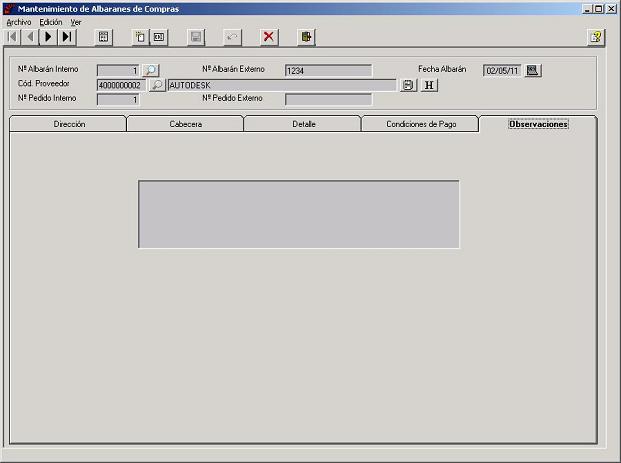
| Observaciones | : | Se anotarán las Observaciones del Albarán. |
Al grabar el Albarán, los datos del mismo se grabarán en las tablas: ALBARANES COMPRAS (General y Detalle), ESTADISTICAS COMPRAS y se incrementará el Stock Unidades en la tabla ARTICULOS.
 |
Listado de Albaranes de Compra |
Esta opción permite obtener un listado de ALBARANES, en el que aparecerán los datos de los mismos.
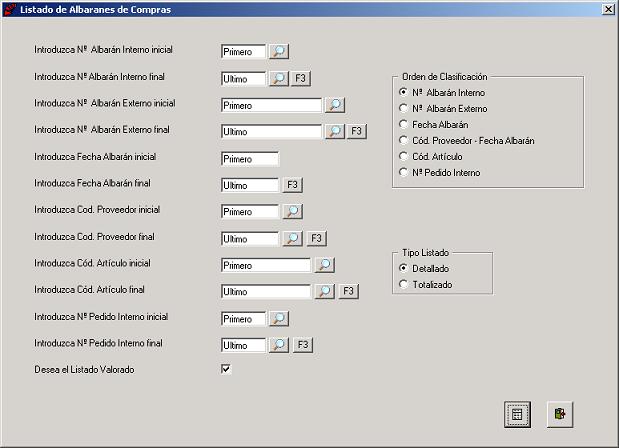
| Nº Albarán Interno Inicial | : | Se anotará el Número del primer Albarán Interno a listar. |
| Nº Albarán Interno Final | : | Se anotará el Número del último Albarán Interno a listar. |
| Nº Albarán Externo Inicial | : | Se anotará el Número del primer Albarán Externo a listar. |
| Nº Albarán Externo Final | : | Se anotará el Número del último Albarán Externo a listar. |
| Fecha Albarán Inicial | : | Se anotará la Fecha del primer Albarán a listar, en formato DDMMAA. |
| Fecha Albarán Final | : | Se anotará la Fecha del último Albarán a listar, en formato DDMMAA. |
| Cód. Proveedor Inicial | : | Se anotará el código del primer Proveedor de los Albaranes a listar. |
| Cód. Proveedor Final | : | Se anotará el código del último Proveedor de los Albaranes a listar. |
| Cód. Artículo Inicial | : | Se anotará el código del primer Artículo de los Albaranes a listar. |
| Cód. Artículo Final | : | Se anotará el código del último Artículo de los Albaranes a listar. |
| Nº Pedido Interno nicial | : | Se anotará el Número del primer Pedido Interno de los Albaranes a listar. |
| Nº Pedido Interno Final | : | Se anotará el Número del último Pedido Interno de los Albaranes a listar. |
| Listado Valorado | : | Se activará este campo si se desea valorar los Albaranes a listar. |
| Orden de Clasificación | : | Existe la opción de poder ordenar el listado por Número de Albarán Interno, por Número de Albarán Externo, por Fecha de Albarán, por Código de Proveedor y Fecha de Albarán, por Código de Artículo o por Número de Pedido Interno. |
| Tipo Listado | : | Existen dos Tipos de Listado: "Detallado" o "Totalizado". |